Zusammenfassung:
Selbst wenn Sie eine echte Windows-Lizenz haben, kann es sein, dass Ihre Windows-Lizenz bald abläuft, weil interne Fehler vorliegen. Aber Sie können das Problem lösen, indem Sie die folgenden Lösungen befolgen und Ihre Windows-Lizenz in kürzester Zeit zurückerhalten.
Wenn Sie Ihren Computer neu starten, sehen Sie die Meldung "Ihre Windows-Lizenz läuft bald ab". Dies geschieht, wenn Ihre Windows-Lizenz abläuft oder ungültig ist. Wenn Sie glauben, dass Ihre Windows-Lizenz echt ist, kann dies auf interne Systemfehler zurückzuführen sein. Um dieses Problem zu beheben und Microsoft die korrekte Authentifizierung Ihrer Lizenz zu ermöglichen, können Sie die nachstehenden Lösungsvorschläge befolgen, um die Meldung"Ihre Windows-Lizenz läuft bald ab" zu entfernen.
Bedeutung von "Ihre Windows-Lizenz läuft bald ab" unter Windows 11/10
Windows fordert Sie mit der Meldung "Ihre Windows-Lizenz läuft bald ab" auf, Ihre Lizenz zu erneuern. 2 Wochen vor Ablauf der Lizenz zeigt Windows OS regelmäßig die Meldung an und fordert die Benutzer auf, Windows erneut zu aktivieren.
Sobald die Frist erreicht ist, wird Windows in den nächsten zwei Wochen alle drei Stunden automatisch gestartet. Nach zwei Wochen können Sie Windows nicht mehr auf demselben Computer starten. Sie werden Ihre Daten verlieren und müssen Windows 10/11 auf einem anderen Gerät installieren und aktivieren.
Jedes Mal, wenn Ihr Windows-Betriebssystem eine Ausnahme aufruft, sollten Sie sich vor Datenverlusten in Acht nehmen. Sie können Ihre wichtigen Daten mit EaseUS Todo Backup Free sichern, um Datenverlust zu vermeiden.
Warum sehen Sie den Fehler "Ihre Windows-Lizenz läuft bald ab"?
Einige der häufigsten Faktoren, die dazu führen, dass Windows die Fehlermeldung "Ihre Windows-Lizenz läuft bald ab" anzeigt, abgesehen von einem tatsächlichen Ablauf der Lizenz.
- Ungültige Windows-Lizenz
- Hardware-Änderungen
- Verbindungsprobleme
- Beschädigte Aktivierungsdateien
Behoben: Fehler "Ihre Windows-Lizenz läuft bald ab" unter Windows 10/11
Hier sind vier Lösungen, die Sie befolgen können, um das Problem des Ablaufs der Windows-Lizenz auf Ihrem Windows 10/11 zu lösen.
- Lösung 1: Versuchen Sie, den Windows Explorer-Prozess neu zu starten
- Lösung 2: Ändern Sie Ihre Gruppenrichtlinie
- Lösung 3: Deaktivieren Sie die problematischen Windows-Dienste
- Lösung 4: Bearbeiten Sie Ihre Registrierung
Lösung 1: Versuchen Sie, den Windows Explorer-Prozess neu zu starten.
Der Windows-Explorer enthält alle Ihre Betriebssystemdateien, die zum Starten Ihres Systems mit Windows erforderlich sind. Versuchen Sie also, das System neu zu starten, um zu sehen, ob die Aufforderung "Ihre Windows-Lizenz läuft bald ab" verschwindet.
Schritt 1. Suchen Sie den Task-Manager und öffnen Sie ihn auf Ihrem Computer.
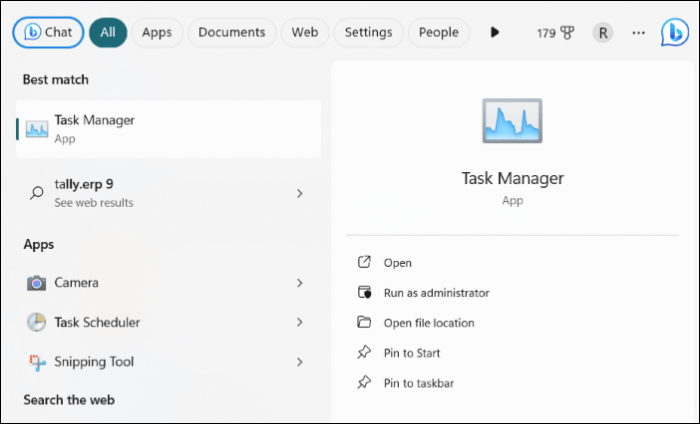
Schritt 2. Klicken Sie im Fenster Task-Manager auf den Abschnitt Prozesse. Suchen Sie den Windows Explorer, klicken Sie mit der rechten Maustaste darauf, und klicken Sie auf Task beenden.
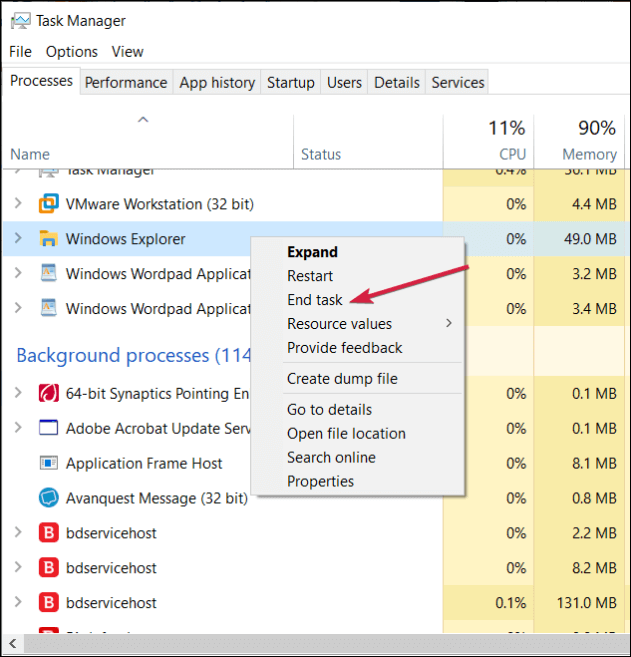
Schritt 3. Tippen Sie auf Datei und wählen Sie Neue Aufgabe ausführen aus den Optionen.
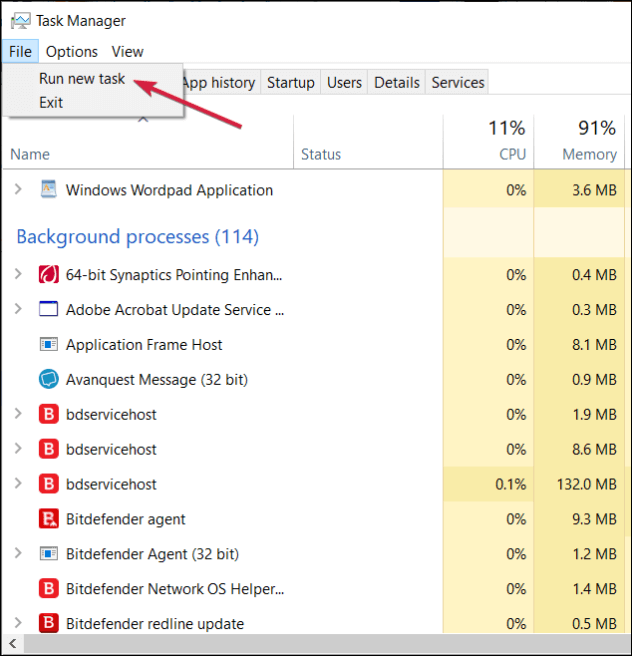
Schritt 4. Geben Sie explorer.exe in das Textfeld ein und klicken Sie auf OK. Die Windows-Benutzeroberfläche wird wieder angezeigt, bevor Sie zum nächsten Schritt übergehen.
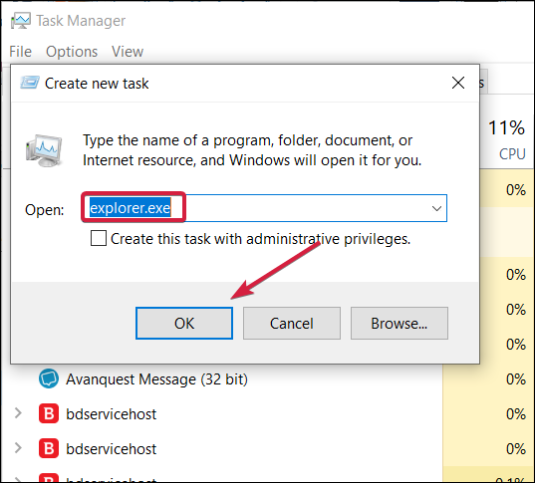
Schritt 5. Kehren Sie nun zu Ihrem Desktop-Bildschirm zurück. Geben Sie cmd ein und klicken Sie auf Als Administrator ausführen, um die Eingabeaufforderung mit vollen Rechten zu öffnen.
Schritt 6. Geben Sie im cmd-Fenster den folgenden Befehl ein und drücken Sie die Eingabetaste.
slmgr -warm

Schritt 7. Starten Sie Ihr Gerät neu und überprüfen Sie, ob die Eingabeaufforderung verschwindet. Mehrere Benutzer haben auch den Befehl slmgr /upk ausgeführt, um das Problem zu beheben. Wenn der erste Befehl nicht funktioniert, verwenden Sie den zweiten.
Lösung 2: Ändern Sie Ihre Gruppenrichtlinie
Die Gruppenrichtlinie wird zur Verwaltung der Microsoft Active Directory-Einstellungen verwendet. Es wird nicht empfohlen, sie zu bedienen, da sie die Konfiguration von Netzwerkeinstellungen, Passwörtern, Programmstarts und vielem mehr beinhaltet. Seien Sie also bitte vorsichtig, wenn Sie die Richtlinieneinstellungen ändern, um das Problem zu beheben.
✅So können Sie es tun:
Schritt 1. Drücken Sie Windows + R, um die Anwendung Ausführen zu öffnen. Geben Sie gpedit.msc ein und klicken Sie auf OK.
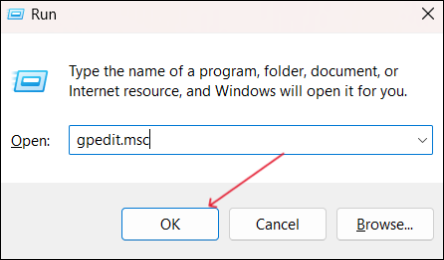
Schritt 2. Navigieren Sie im Editor für lokale Gruppenrichtlinien zu Computerkonfiguration\Verwaltungsvorlagen\Windows-Komponenten\Windows Update.
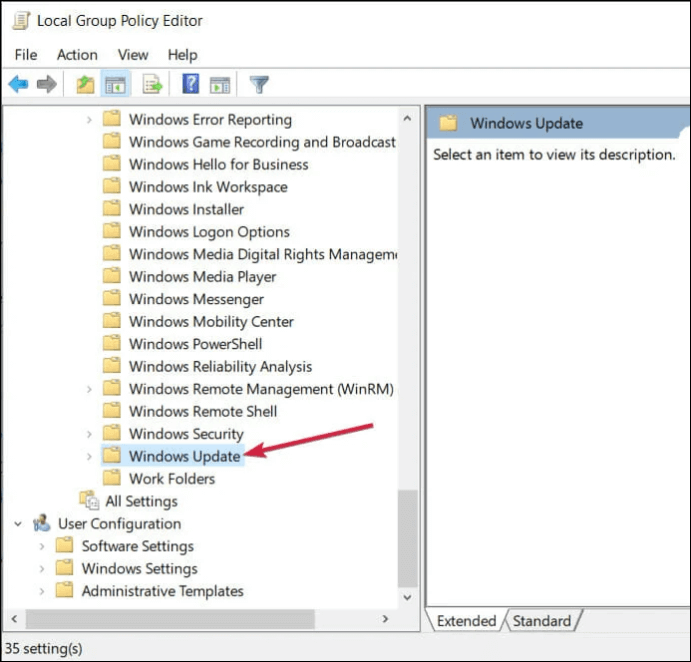
Schritt 3. Scrollen Sie nach unten und suchen Sie im rechten Bereich mit angemeldeten Benutzern die Option Kein automatischer Neustart für geplante automatische Update-Installationen und doppelklicken Sie darauf.
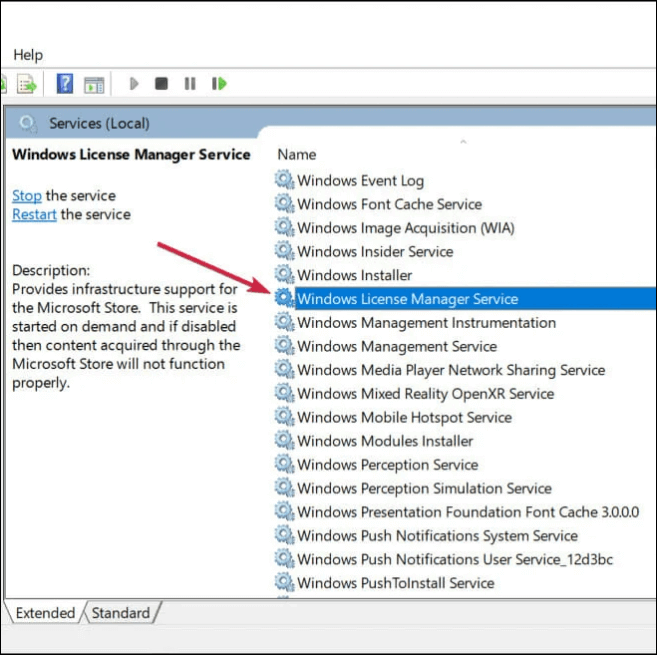
Schritt 4. Markieren Sie die Option Aktiviert und klicken Sie auf Übernehmen und OK.
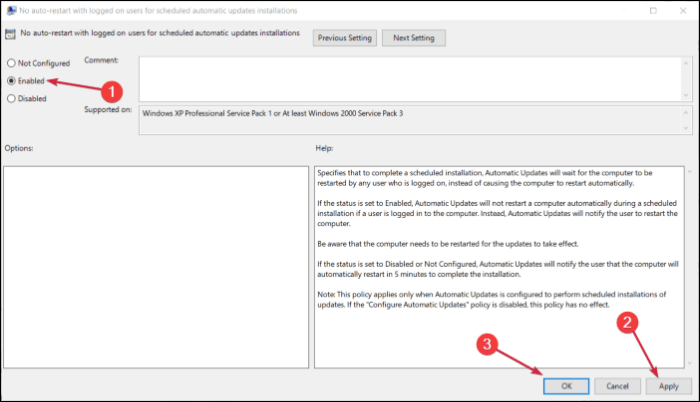
Wenn Sie auf Ihrem Windows-Betriebssystem nicht auf die Gruppenrichtlinie zugreifen können, müssen Sie sie möglicherweise installieren und dann den Prozess durchlaufen.
Lösung 3: Deaktivieren Sie die problematischen Windows-Dienste
Die Windows-Dienste ermöglichen es Ihnen, Systemprozesse zu erstellen und auszuführen. Aber in manchen Fällen neigen die Dienste Windows-Lizenzmanager und Windows-Update dazu, sich aufzuregen und den Lizenzfehler zu verursachen. Wir werden nun sehen, wie Sie diese Dienste deaktivieren können.
Schritt 1. Drücken Sie Windows + R, um die Anwendung Ausführen zu öffnen. Geben Sie services.msc ein und klicken Sie auf OK.
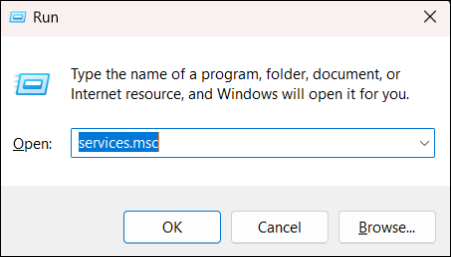
Schritt 2. Ein Dienste-Fenster öffnet sich, suchen Sie den"Windows-Lizenzmanagerdienst" und klicken Sie darauf.
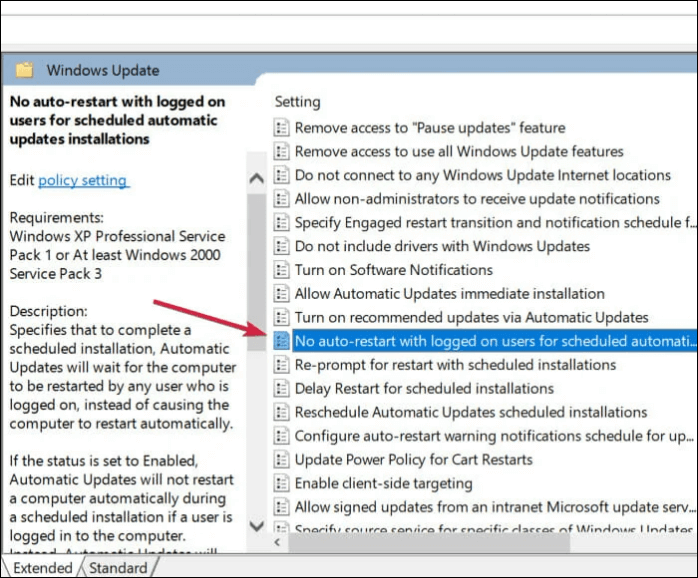
Schritt 3. Sie können die Eigenschaften des"Windows-Lizenzmanagerdienstes" sehen. Klicken Sie auf der Registerkarte Allgemein auf die Dropdown-Liste neben dem Starttyp und wählen Sie Deaktiviert aus den Optionen.
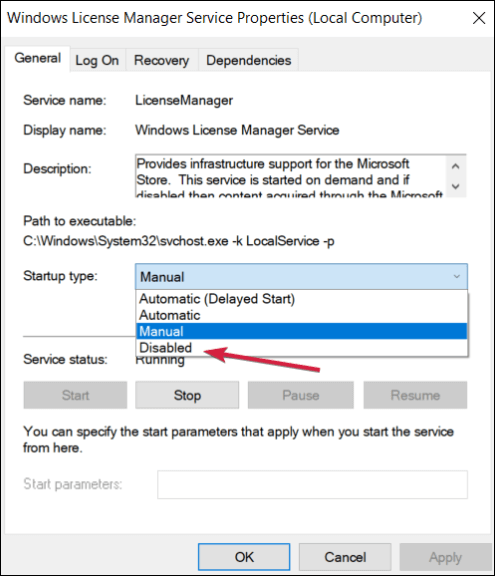
Schritt 4. Klicken Sie auf Übernehmen und OK.
Schritt 5. Suchen Sie in ähnlicher Weise den"Windows Update-Dienst" und doppelklicken Sie darauf, um die Eigenschaften zu öffnen.
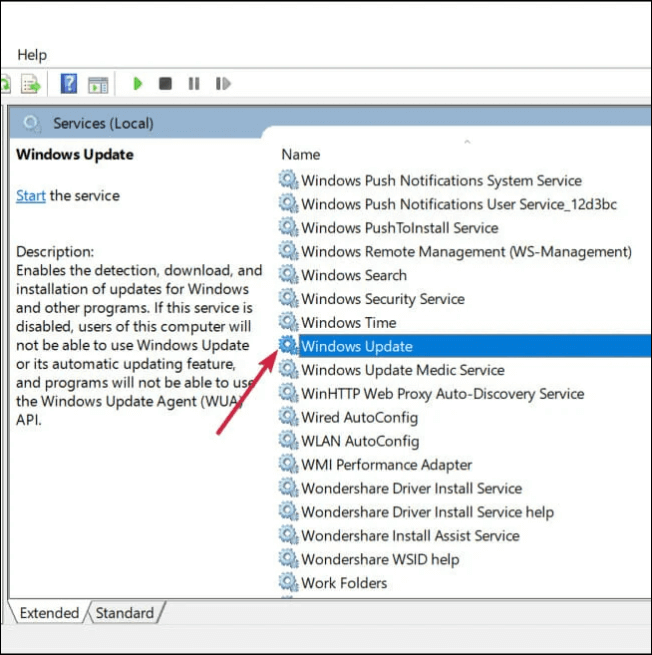
Schritt 6. Klicken Sie auf das Dropdown-Menü neben dem Starttyp und setzen Sie es auf Deaktiviert. Klicken Sie auf Übernehmen und OK, um die Änderungen zu speichern.
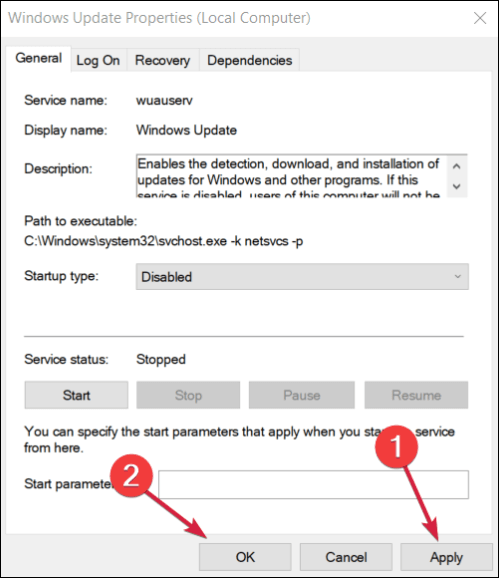
Dadurch wird das Problem"Ihre Windows-Lizenz läuft bald ab" behoben, und die Meldung wird nicht mehr angezeigt. Wenn das Problem danach weiterhin besteht, versuchen Sie, die Änderungen rückgängig zu machen, um zu sehen, ob es funktioniert.
Lösung 4: Bearbeiten Sie Ihre Registrierung
Die Registry enthält alle Einstellungen, Änderungen und Optionen, die Sie in Ihrem Betriebssystem vorgenommen haben. Wenn Sie also Ihre Registry bearbeiten, wird das Betriebssystem aufgefordert, die Richtlinie zu erneuern und das Lizenzproblem zu lösen.
Führen Sie dazu die folgenden Schritte aus.
Schritt 1. Drücken Sie Windows + R , um die Anwendung Ausführen zu öffnen. Geben Sie regedit ein und klicken Sie auf OK.
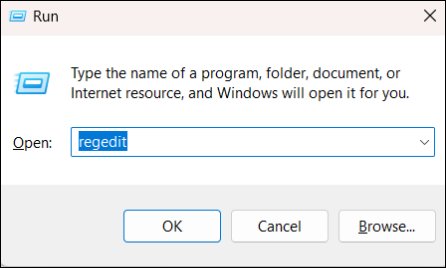
Schritt 2. Bevor Sie versuchen, die Registry zu bearbeiten. Sie müssen sie exportieren, um eine Kopie der aktuellen Registry-Einstellungen zu erstellen.
Schritt 3. Um die Registrierung zu exportieren, klicken Sie auf Datei > Exportieren. Wählen Sie nun Alle als Exportbereich, geben Sie einen Namen ein und wählen Sie einen Speicherort.
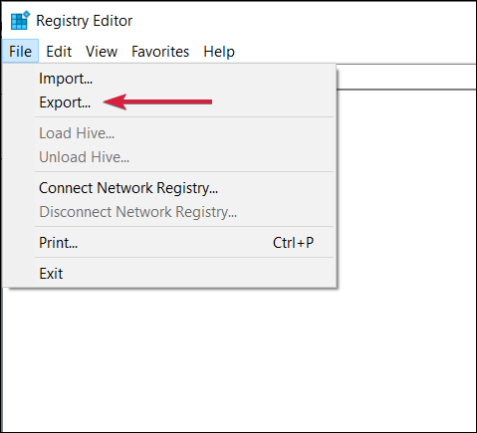
Wir tun dies als Vorsichtsmaßnahme, um die Registrierungseinstellungen im Falle von Notfällen oder Fehlern wiederherzustellen.
Schritt 4. Suchen Sie die Eingabeaufforderung und führen Sie sie als Administrator aus, um auf die vollen Berechtigungen zuzugreifen.
Schritt 5. Kopieren Sie den unten stehenden Befehl und klicken Sie auf Enter.
reg add "HKLMSoftwarePoliciesMicrosoftWindows NTCurrentVersionSoftware Protection Platform" /v NoGenTicket /t REG_DWORD /d 1 /f
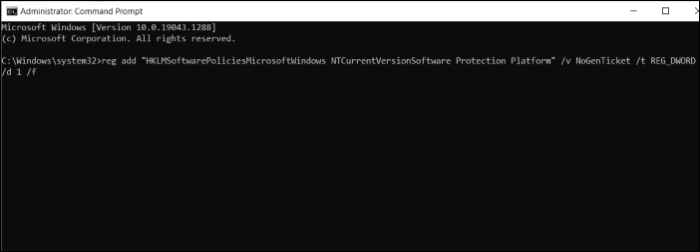
Dieser Befehl ändert die Registrierung und hilft Ihnen, den Fehler "Ihre Windows-Lizenz läuft bald ab" auf Ihrem PC zu vermeiden. Wenn Sie Probleme haben, können Sie den vorherigen Registrierungsstatus mithilfe der Sicherungsdatei wiederherstellen.
Schlussfolgerung
Wenn Ihr Windows-Betriebssystem die Fehlermeldung Ihre Windows-Lizenz läuft bald ab anzeigt, müssen Sie so schnell wie möglich handeln. Wenn Ihre Lizenz echt ist, müssen Sie den Fehler beheben, sonst wird Ihr Laptop ständig neu gestartet und nach einiger Zeit heruntergefahren. In diesem Beitrag erfahren Sie, wie Sie dieses Problem lösen können, indem Sie die möglichen Ursachen angehen.
Denken Sie daran, dass Sie auf einen Datenverlust vorbereitet sein müssen, da das Problem des Ablaufs der Windows-Lizenz in der Regel dazu führt. Sie können EaseUS Todo Backup Free verwenden, um unnötigen Datenverlust zu vermeiden.
Weitere Artikel & Tipps:
-
Wie kann man Windows 11/10 Update Fehler 0x800F0922 beheben?
![author-Katrin]() Katrin / 2025-01-07
Katrin / 2025-01-07 -
Top 5 der besten Open Source-Klonen-Software [Windows/Mac/Linux]
![author-Mako]() Mako / 2025-02-17
Mako / 2025-02-17
-
Windows Systemabbild wiederherstellen unter Windows 10/8/7 - So geht's
![author-Markus]() Markus / 2025-01-07
Markus / 2025-01-07 -
Windows PE erstellen und Ihren PC retten
![author-Mako]() Mako / 2025-01-07
Mako / 2025-01-07

EaseUS Todo Backup
- Backup-Software für Privatanwender
- Sicheres Image-Backup
- Klonen der Laufwerke
- All-in-one-Recovery-Tool im Notfall
Umfassende Backup-Lösung